YouTubeの動画を見ていて、重くて見れない、再生されない、なんて経験はないでしょうか?
そんなトラブルも簡単に自分で解決できるものもあります。原因を把握し、的確な対処を行いましょう。
この記事では、YouTubeアプリが重い、見れない、再生されない原因と対処方法を解説します。
目次
YouTubeが重い、見れない、再生できない原因は?
YouTubeアプリが重い、見れない、再生できない場合、主な原因として下記が考えられます。
<主な原因>
- YouTubeアプリの不具合
- スマホのバグ・不具合
- スマホの設定や通信環境
- YouTubeのサーバーやシステムの不具合・障害
不具合状況を調べる
YouTubeが重い、再生できない不具合の発生状況を調べてみましょう。発生状況を調べることで、原因を予測し、早期解決に繋げることができます。
下記3つの不具合状況を調べてみましょう。
<不具合状況を調べる>
- 対象者:不具合が起きているのは「自分だけ」か「複数人(自分以外もいる)」か
- 対象アプリ:不具合が起きているのは「YouTubeアプリのみ」か「複数アプリ(他のアプリもある)」か
- 不具合が起きているのは「YouTubeアプリ」か「ブラウザ版YouTube」か
下表を参考に、不具合の原因を探してみましょう。
| 対象者 | 対象アプリ | 可能性の高い原因 |
| 自分だけ | YouTubeアプリのみ | YouTubeアプリの不具合 |
| 自分だけ | 複数アプリ | スマホの不具合、スマホの設定や環境の問題 |
| 複数人 | YouTubeアプリのみ | サーバー・システム障害、YouTubeアプリの不具合 |
| 複数人 | 複数アプリ | サーバー・システム障害、OSの不具合 |
YouTubeが重い、見れない、再生できないときの対処方法
原因がわかったら、下表を参考に対処法を試してみましょう。
原因を特定できない場合は、スマホの再起動や起動中のアプリの停止、YouTubeアプリの再起動、アップデートなど、できる事からやってみてください。
YouTubeアプリが使えないのであれば、直るまでブラウザ版YouTubeで視聴する方法もあります。
| 原因 | 主な対処法 |
| YouTubeアプリの不具合 | YouTubeアプリの再起動、アップデート、キャッシュクリア、起動中のアプリを停止、相性の悪いアプリを削除、再インストールなど |
| スマホの設定や環境の問題 | 通信状態の改善、スペック不足の解消、画質を落とすなど |
| スマホの不具合 | スマホの再起動、内部ストレージ空き容量を増やす、OSアップデートなど |
| サーバー・システム障害 | 障害情報を確認するなど |
| OSの不具合 | OSアップデートなど |
以下、詳しい操作方法を含め、対処法の詳細内容を紹介します。
※動作確認環境:iPhone 13 Pro(iOS15.4.0)、Pixel 3a XL(Android12)、YouTubeアプリバージョンiOS版Ver.17.17.4
通信状態を改善する
YouTubeの動画を視聴するには、ダウンロードした動画を除き、インターネットに接続が必要です。
そのため、通信が不安定、電波が圏外、通信速度制限にかかっている場合など、通信状態が悪いと、動画を再生できなかったり、途中で止まったりしてしまいます。
通信状態が不安定な場合は、電波が安定する場所に移動したり、モバイルデータ通信・WiFiの回線を切り替えたりするなどして、安定した通信が行える環境を整えましょう。
YouTubeアプリを再起動する
YouTubeアプリの動作が不安定になることがあります。
一時的な不具合であれば、アプリの再起動で改善する可能性が高いです。
<iPhoneの場合>
- 画面下から上にゆっくりスワイプします。Appスイッチャーが表示されたら、指を離します。
- 【YouTubeのアプリプレビュー】を上にスワイプします。
- 【YouTubeのアプリアイコン】をタップします。
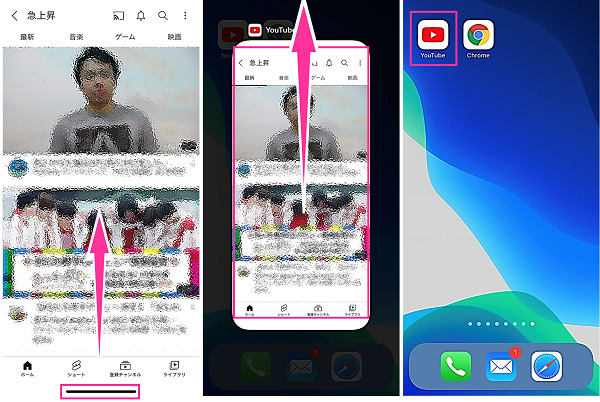
<Androidの場合>
- 【マルチタスクボタン】をタップします。
- 【YouTubeのアプリプレビュー】を上にスワイプします。
- 【YouTubeのアプリアイコン】をタップします。
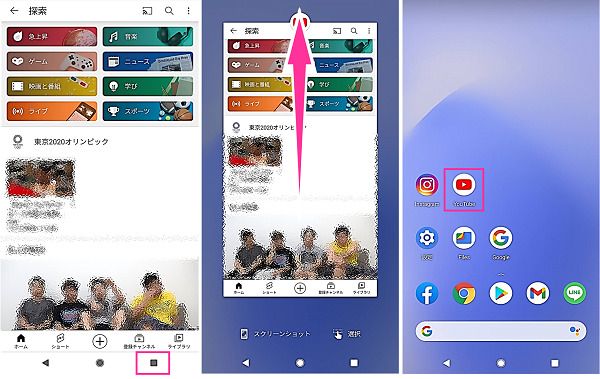
YouTubeアプリをアップデートする
使用中のYouTubeアプリのバージョンに問題がある場合は、バージョンアップにより解消される可能性があります。
新しいバージョンがリリースされている場合は、アップデートして改善されるか確認してみましょう。
<iPhoneの場合>
- App Storeを開きます。
- 右上の【プロフィールアイコン】をタップします。
- (「利用可能なアップデート」の項目内にある)YouTubeの右側にある【アップデート】をタップします。
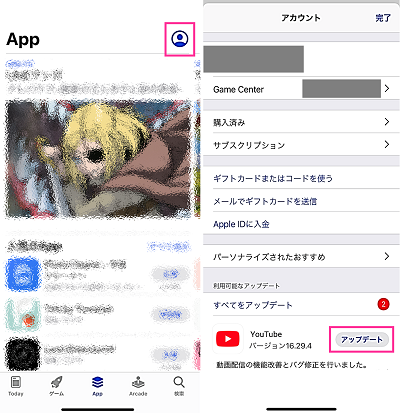
<Androidの場合>
- Playストアを開きます。
- 【プロフィールアイコン】⇒【アプリとデバイスの管理】⇒【利用可能なアップデートがあります】の順にタップします。
- YouTubeの右側にある【更新】をタップします。
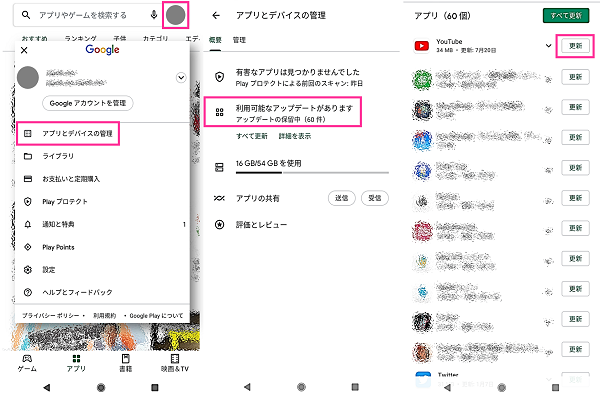
バックグラウンドで起動中のアプリを停止する
バックグラウンドで起動しているアプリが影響し、YouTubeに悪影響を及ぼしている場合があります。
他に起動しているアプリがある場合は、一度終了させてから不具合が解消されるか確認してみてください。
<iPhoneの場合>
- 画面下から上にゆっくりスワイプします。Appスイッチャーが表示されたら、指を離します。
- 【アプリプレビュー】を上にスワイプします。(終了させたいアプリ全てのプレビューを上にスワイプしてください)
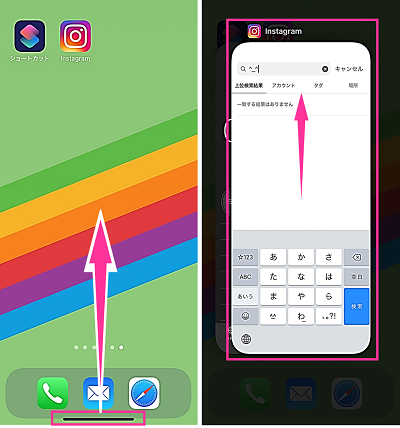
<Androidの場合>
- 【マルチタスクボタン】をタップします。
- 【アプリプレビュー】を上にスワイプします。(終了させたいアプリ全てのプレビューを上にスワイプしてください)
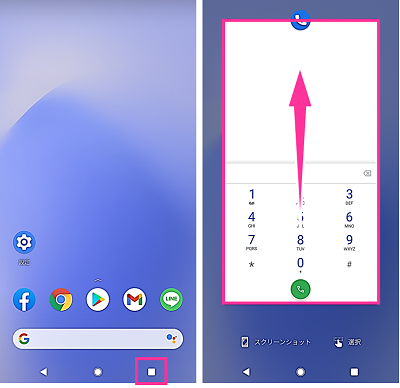
スマホを再起動する
スマホの不具合が疑われる場合は、スマホを再起動して改善されるか確かめてみましょう。
スマホの再起動のやり方は簡単です。電源を切って入れ直すだけです。
<iPhoneの場合>
- 左側面の【音量ボタン】と右側面の【サイドボタン】を同時に長押しします。
- 【電源アイコン】を右側にスライドします。
- 電源が切れたことを確認したら、【サイドボタン】を長押しします。

<Androidの場合>
- 右側面の【電源ボタン】を長押しします。
- 【再起動】をタップします。
- しばらくお待ちください。電源OFF→ONが自動的に行われます。

動画の画質を落とす
画質が良くなるほど、大容量のデータ通信を行うため、速い通信速度が求められます。YouTubeの画質が良いにも関わらず、回線速度が遅すぎると、データを受信する速度が間に合わず、動画が途中で止まったり、動きが悪くなったりしてしまいます。
YouTubeの画質は、初期では自動設定になっており、通信速度に適した画質に自動的に設定されるようになっていますが、手動で画質の設定が可能です。動画が重いと感じる場合は、画質を一つ下げることで解消されるかもしれません。
<YouTubeアプリで動画の画質を下げる方法>
- YouTubeアプリを開きます。
- 好きな動画を表示させます。
- 画面を一度タップして、右上の【︙】⇒【画質】をタップします。

- 【詳細設定】⇒画質を選択します。
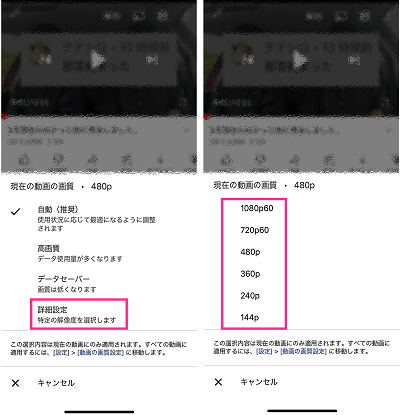
キャッシュを削除する
動作を快適にするキャッシュデータですが、溜まりすぎると不具合を起こしてしまうことがあります。
<Android:キャッシュを削除する方法>
- YouTubeのアプリアイコンを長押しします。
- 【i】をタップします。
- 【ストレージとキャッシュ】⇒【キャッシュを削除】をタップします。
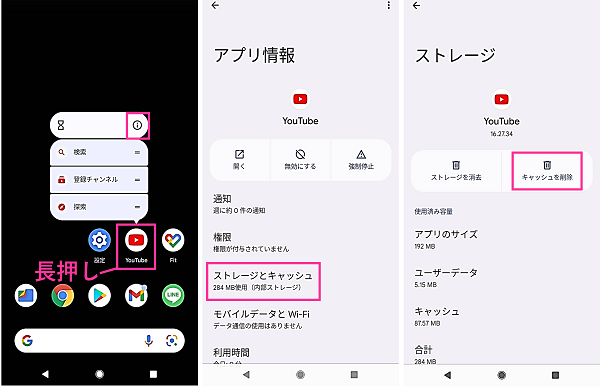
内部ストレージの空き容量を確保する
スマホ本体の容量不足により、不具合を起こすことがあります。
容量不足による不具合は、比較的Androidに多い傾向に見られますが、ぎりぎりまで内部ストレージを使っている場合は、空き容量を増やして動画が再生されるか確認してみましょう。
使っているスマホの空き容量を増やす方法は、大きく分けて二通りです。データを消すか、外部に移動させるかです。
- 不要なデータ(写真、動画、アプリなど)の削除
- SDカードなどの外部ストレージ、クラウドストレージにデータを移す
データの削除や移動ができない場合は、容量の大きいスマホに機種変更を検討してみてください。
ブラウザ版YouTubeで視聴する
YouTubeアプリで動画を再生できない場合は、アプリに不具合があるのかもしれません。ブラウザでYouTubeを開いて、動画を視聴できるか確認してみましょう。
同じくブラウザから視聴していて、動画が見れない場合は、YouTubeアプリから視聴できるか確認してみてください。
環境を変えることで、改善を期待できます。
スマホのスペック不足を解消する
低スペックのスマホを使用していることが原因となっている場合があります。
スペックが低すぎると、YouTube以外でも動きが鈍かったり、頻繁にフリーズしたり、普段から何かしらの問題があることが予想されます。
スマホの動きが普段から悪いと感じる場合は、スペックを確認してみましょう。購入時はハイスペックであっても、現在ではスペックが低い機種に分類される可能性もあります。
低価格でも割とスペックの良い機種もあるので、機種変更を検討してみるのも良いかもしれません。
違うデバイスで視聴する
スマホからYouTubeがスムーズに見れない場合、他のデバイスで視聴できるかチェックするのもおすすめです。
パソコンやタブレットなど、他の環境で視聴できる場合は、スマホに問題があることを予想できます。
YouTubeの不具合・障害情報を確認する
YouTubeのサーバーやシステム障害が発生していることが原因で、動画が重くなったり、再生できなかったりする不具合が生じている可能性があります。
アクセスが集中して重くなっている事もあれば、システムに不具合が起きて再生できなくなっている事も考えられます。
YouTubeで障害が発生している場合は、自分だけでなく、他のユーザーでも不具合が起きている可能性が高いので、同様の不具合が他で起きていないかどうか確認してみましょう。
サーバーなどで障害が発生している場合は、基本的にはYouTube管理者側で対応が必要になるため、ユーザー側は復旧待ちとなります。
しばらく時間をおいてから、確認してみましょう。YouTube公式から対処法が案内された場合は、指示に従い対応してみてください。
YouTubeヘルプのコミュニティやTwitterなどで、不具合情報を投稿しているユーザーがないか探してみるのもおすすめです。複数名で同様の症状が見られる場合は、YouTubeで障害が発生していることが予想されます。

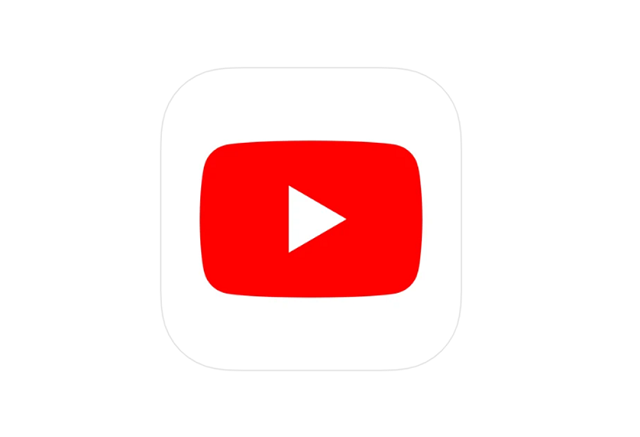
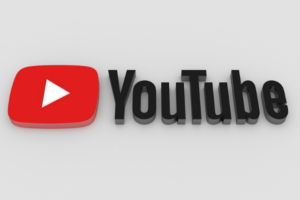
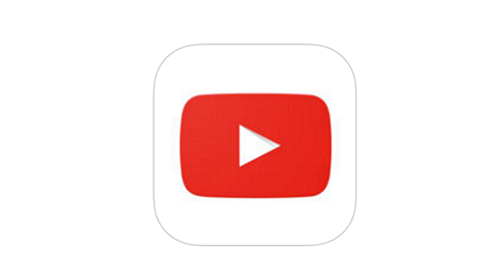
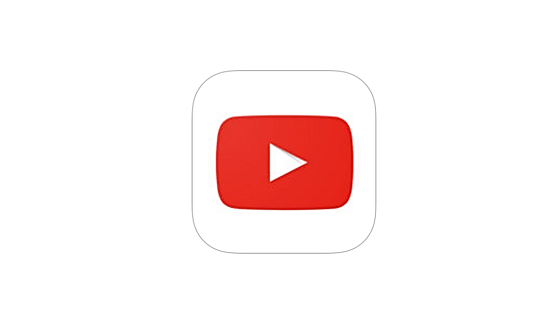
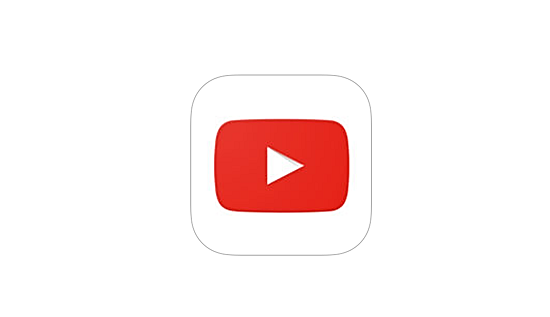
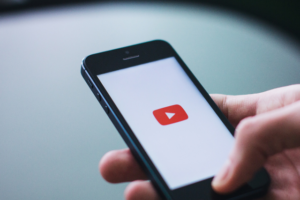
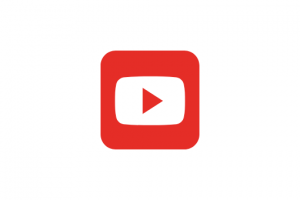
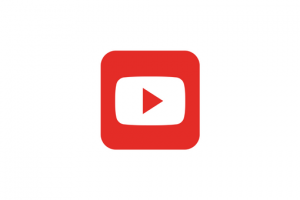
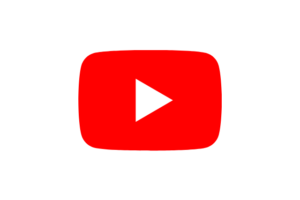





コメントを残す